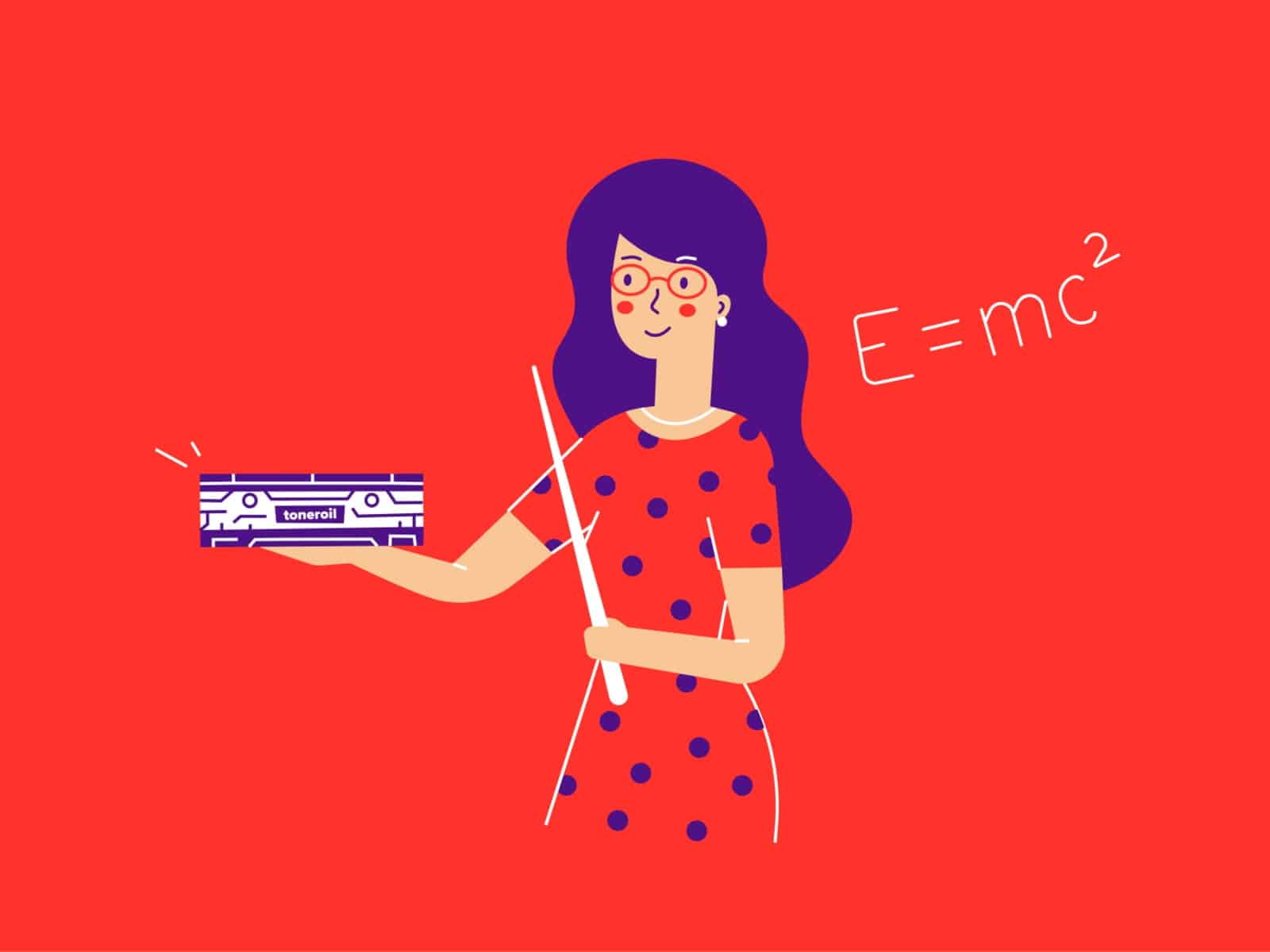Cara Cepat Mengganti Password Wi-Fi dan Alasan Menggantinya

Cara ganti password Wifi berikut akan membantu kamu agar wifi rumahmu tidak mudah diakses orang dan bisa terhindar dari tindak kejahatan.
Ingin tahu bagaimana cara mengganti password Wi-Fi rumah? Tenang, berikut ini adalah panduan lengkap yang akan memudahkanmu!
Menurut salah satu pengembang antivirus ternama, password ibarat celana dalam yang sering diganti.

Ini karena jaringan Wi-Fi bisa saja disusupi orang-orang yang tidak bertanggung jawab, bahkan bisa bisa data yang terhubung pada jaringan dicuri. Jangan cemas dulu, pelajari cara mengganti password Wi-Fi, yuk!
Cara Mengganti Password Wi-Fi Lewat PC
Ada dua metode yang bisa dilakukan untuk mengganti password Wi-Fi rumah, salah satunya melalui PC. Berikut tata caranya:
- Sambungkan PC ke jaringan Wi-Fi yang password-nya akan diganti;
- Buka aplikasi peramban (browser) dan ketik angka 192.168.1.1. di kolom alamat aplikasi peramban kamu;
- Kini kamu terhubung pada interface awal untuk mengganti password Wi-Fi, lalu masukkan username dan password;
- Setelah berhasil masuk, klik menu Network yang ada di halaman interface;
- Dalam menu Network, pilih WLAN, selanjutnya Security;
- Kini tampil tmbol penggantian tepat di sebelah WPA Passphrase;
- Lalu masukkan password baru (ketentuan: terdiri dari 8-63 karakter);
- Klik tombol Submit, jika sudah yakin dengan password yang abru:
- Untuk mengganti nama Wi-Fi, pilih menu Network , submenu WLAN, lalu pilih SSID Settings.
- Proses penggantian password telah selesai.
Cara Mengganti Password Wi-Fi lewat HP
Cara kedua menggantipassword Wi-Fi rumah adalah dengan menggunakan smartphone. Proses penggantiannya sama persis dengan menggunakan PC, hanya saja tampilannya lebih kecil seukuran layar smartphone yang kamu gunakan.
- Mulailah dengan membuka aplikasi peramban dan masukkan angka 192.168.1.1. pada kolom alamat aplikasi peramban
- Masukkan username dan password pada halaman interface dengan benar sesuaikan setiap karakternya
- Setelahnya kamu cukup mengikuti langkah yang sama persis dengan cara mengganti password Wi-Fi menggunakan PC.
Mengapa Harus Mengganti Password Wi-Fi
1. Baru Pasang Wi-Fi
Saat pertama kali baru memasang Wi-Fi, pengaturan Wi-Fi kamu masih default yang artinya harus segera diganti password-nya. Cara mengetahui password Wi-Fi dalam kondisi default sangatlah mudah tak perlu oprek-oprek komputer atau router. secara default, ada dua jenis username dan password yang digunakan:
- Username: admin, password: admin
- Username: user, password: user
Kondisi default banyak diketahui orang lain, menajadikannya rentan pembobolan. Bisa-bisa malah kamu sendiri yang kehilangan akses Wi-Fi rumahmu. Jika sudah seperti itu, kamu harus memanggil teknisi dari Internet Service Provider (ISP).
2. Mencegah Pembobolan Akses
Wi-Fi rumah sering terasa lemot? Bisa jadi ada yang sedang mencuri jaringan Wi-Fi kamu. Terlebih kalau jangkauan Wi-Fi kamu cukup luas dan rumahmu terletak di pemukiman yang cukup padat.
Tidak menutup kemungkinan ada orang yang membobol jaringan Wi-Fi kamu hanya untuk mendapatkan akses internet gratis. Alhasil jaringan internet kamu jadi lambat karena ada orang lain yang ikut mengakses.
3. Mengamankan Koneksi
Saat Wi-Fi terbobol, bukan hanya koneksi internet kamu saja yang dicuri oleh orang lain. Data yang terhubung ke jaringan Wi-Fi rumah kamu juga bisa dibobol. Tak sebatas dilihat, tapi juga bisa dicuri.
4. Koneksi Lebih Stabil
Setiap ISP menerapkan bandwidth, misalnya bandwidth awal 10 Mbps dan turun ke 5 Mbps saat ada 2 pengguna yang terhubung. Tak sebatas membuat koneksi stabil, mengganti password Wi-Fi juga bisa membuat orang lain kehilangan akses.
5. Mengamankan Router
Bukan tidak mungkin router Wi-Fi rumah mengalami gangguan ketika banyak yang mengakses jaringan Wi-Fi di rumahmu. Bisa jadi penyebabnya karena ada orang yang mengakses secara ilegal. Supaya router di rumah tidak mengalami gangguan, salah satu caranya adalah dengan mengganti password Wi-Fi.
Rekomendasi Router WI-Fi Terbaik
Stabil dan lacarnya jariingan internet tidak hanya dipengaruhi oleh pihak penyedia layanan internet saja, tapi juga dari router yang digunakan.
Selain itu, setiap produk router umumnya memiliki fitur yang berbeda-beda. Misalnya pembatasan bandwidth atau bahkan parental control. Berikut rekomendasi router terbaik:
- Xiaomi Mi Wouter 4
- TP-Link TL-WR840N
- Huawei B311AS-853
- Asus RT-AC59U
- Netgear CG3100D-2BPAUS
Demikian penjelasan mengenai cara ganti password wifi lengkap beserta alasan mengantinya. Semoga bermanfaat!
Referensi
- 99.co